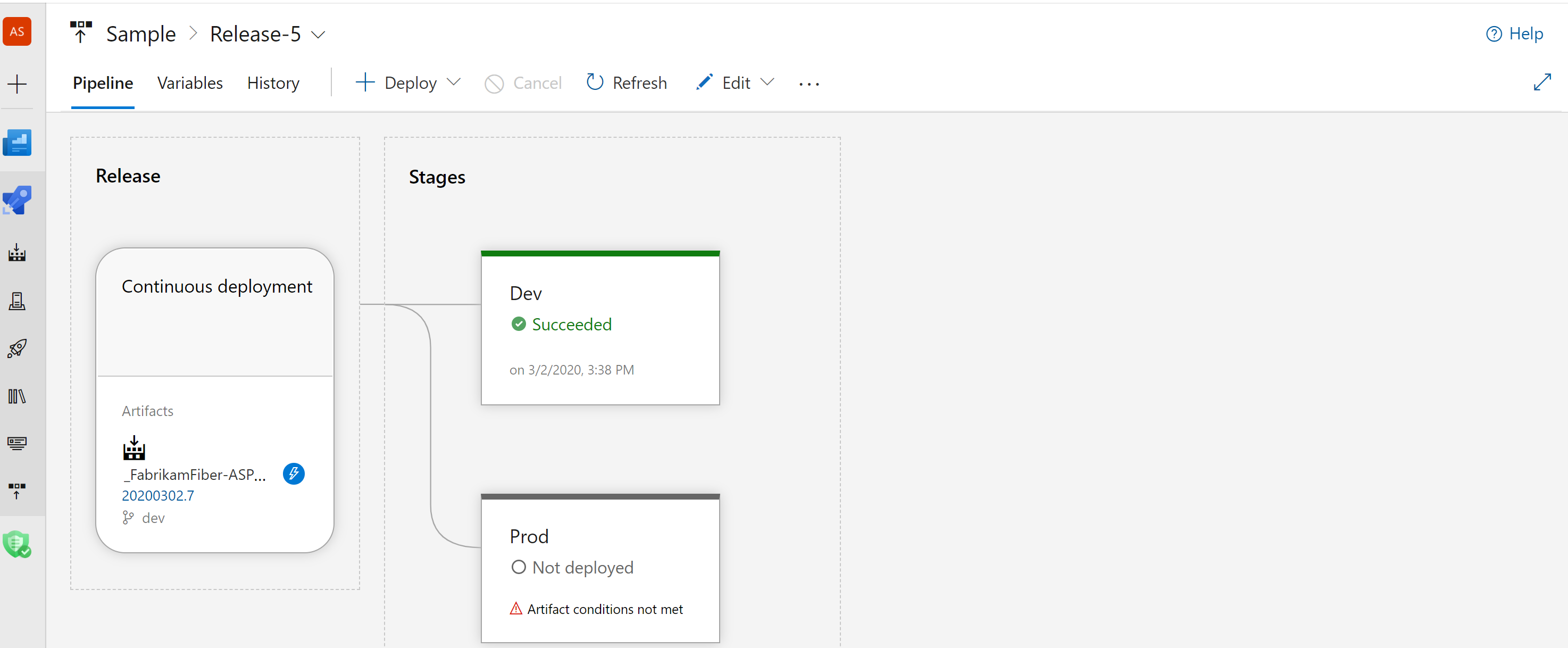Menyebarkan ke berbagai tahap dari beberapa cabang menggunakan alur rilis Klasik
Layanan Azure DevOps | Azure DevOps Server 2022 - Azure DevOps Server 2019
Alur rilis klasik menyediakan antarmuka pengguna grafis yang nyaman untuk menyiapkan solusi pengiriman berkelanjutan untuk aplikasi Anda. Rilis klasik dapat dikonfigurasi untuk memicu penyebaran secara otomatis setiap kali artefak baru tersedia. Filter artefak dapat digunakan dengan pemicu rilis untuk disebarkan dari beberapa cabang. Dengan menerapkan filter artefak ke cabang tertentu, Anda dapat mengontrol penyebaran ke tahap tertentu berdasarkan kebutuhan Anda.
Dalam artikel ini, Anda akan mempelajari cara:
- Aktifkan pemicu penyebaran berkelanjutan.
- Rilis dari beberapa cabang.
- Sebarkan ke beberapa tahap.
Prasyarat
Organisasi Azure DevOps dan proyek. Buat organisasi atau proyek jika Anda belum melakukannya.
Alur kerja yang disiapkan untuk repositori Anda untuk membangun proyek Anda dan menghasilkan artefak alur. Buat alur pertama Anda jika Anda belum memilikinya.
Membuat alur pipa rilis
Masuk ke organisasi Azure DevOps Anda, lalu navigasikan ke proyek Anda.
Pilih Rilis> Alur. Jika ini adalah alur rilis pertama Anda, pilih Alur Baru, jika tidak, pilih Alur rilis baru>.
Saat diminta untuk memilih templat, pilih Mulai dengan pekerjaan kosong.
Di bawah Tahapan, pilih tahap dan ganti namanya menjadi Dev. Langkah-langkah berikut menunjukkan cara mengonfigurasi tahap ini untuk dipicu ketika artefak diterbitkan dari cabang Dev .
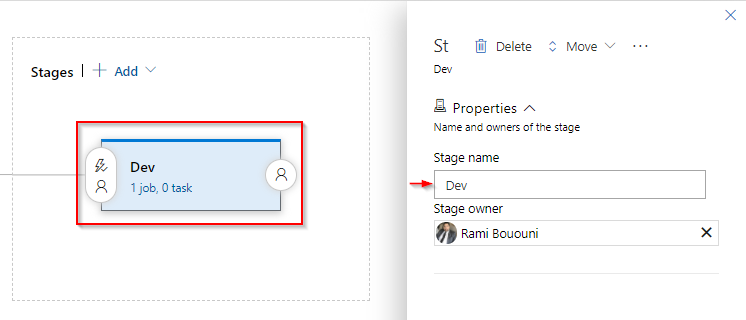
Di bawah Artefak, pilih Tambahkan untuk menambahkan artefak. Tentukan Jenis sumber Anda dan isi bidang yang diperlukan (ini bervariasi berdasarkan jenis sumber yang dipilih). Pilih Tambahkan saat Anda selesai.
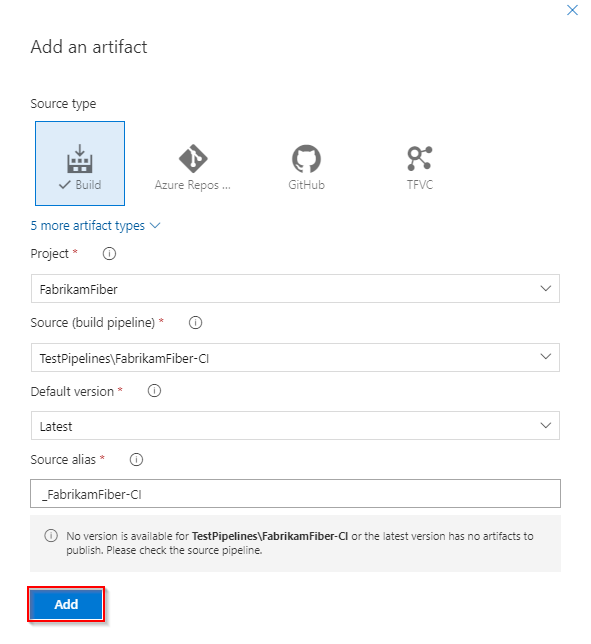
Pilih ikon Pemicu penyebaran berkelanjutan, lalu aktifkan pemicu Penyebaran berkelanjutan untuk membuat rilis setiap kali artefak baru tersedia.
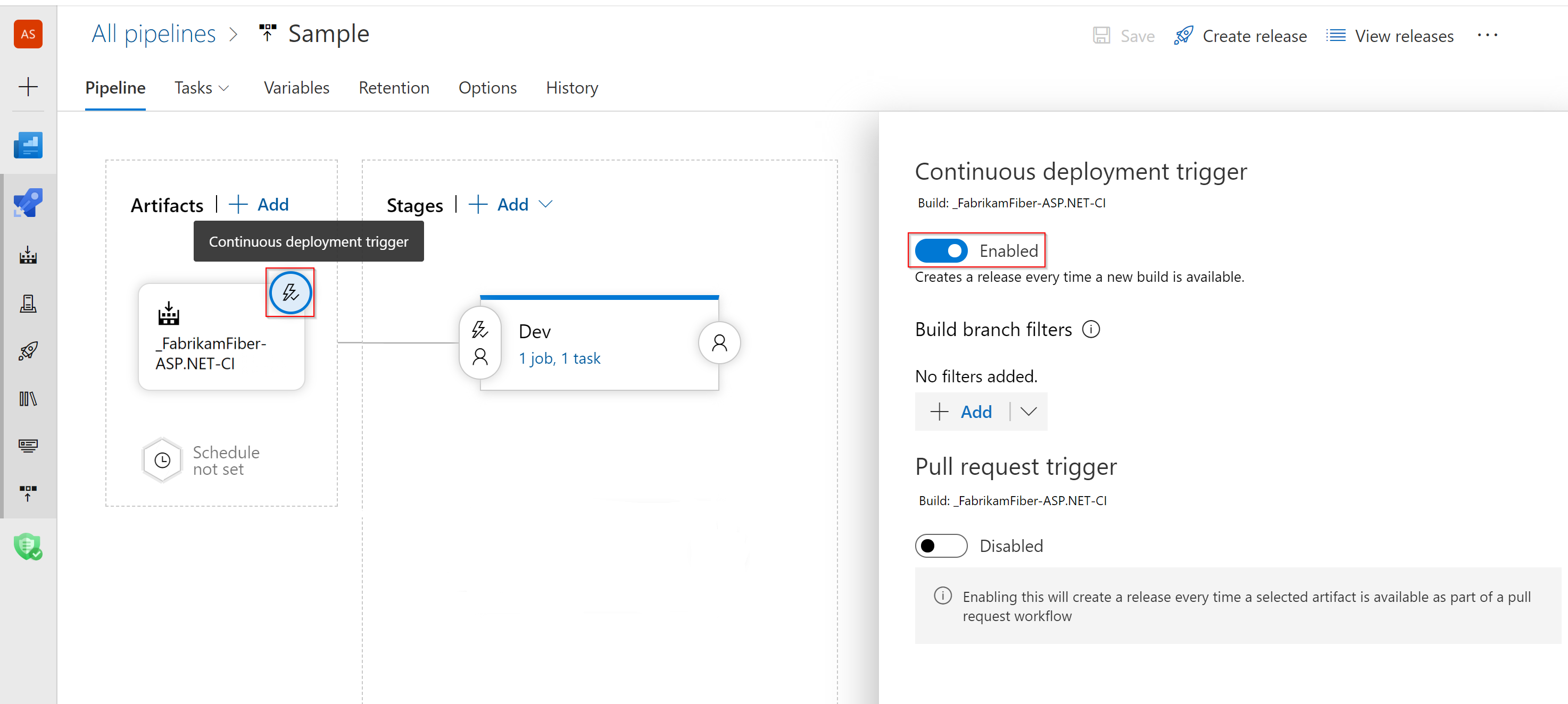
Di tahap Dev, pilih ikon Kondisi pra-penyebaran dan atur pemicu penyebaran ke Setelah rilis. Ini akan memicu penyebaran ke tahap ini setiap kali rilis baru dibuat.
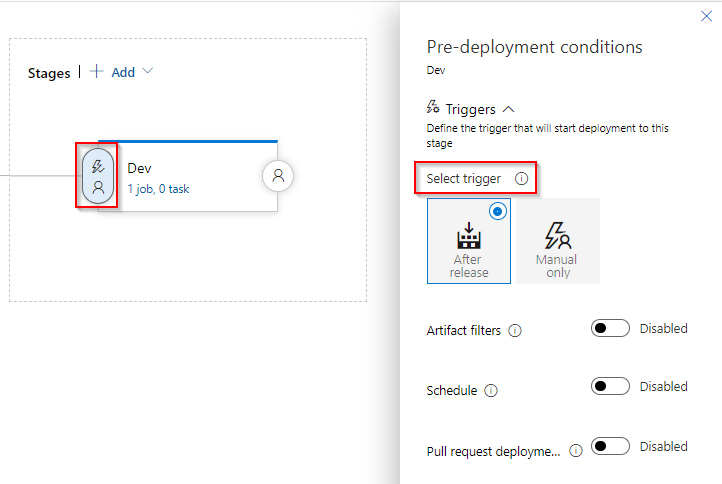
saat masih dalam kondisi Pra-penyebaran, aktifkan filter Artefak, pilih Tambahkan, lalu tentukan artefak yang Anda pilih sebelumnya dan atur cabang Build ke Dev.
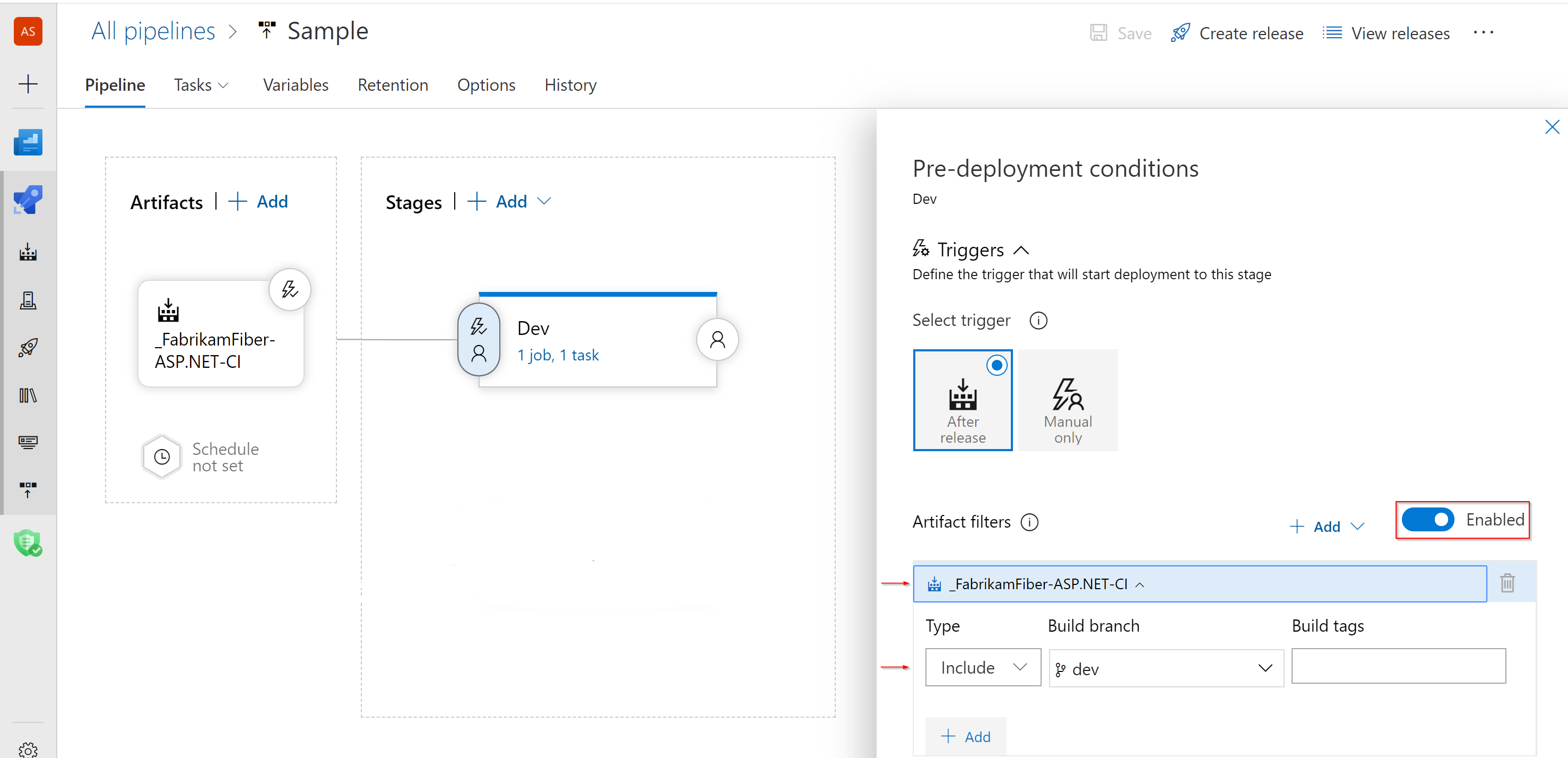
Menambahkan tahap baru
Masuk ke organisasi Azure DevOps Anda, lalu navigasikan ke proyek Anda.
Pilih Rilis Alur, pilih alur rilis> Anda, lalu pilih Edit.
Di bawah Tahapan, pilih Tambahkan>Tahap baru untuk menambahkan tahap baru.
Pilih Mulai dengan pekerjaan kosong saat diminta untuk memilih templat.
Pilih tahap baru Anda dan ganti namanya menjadi Prod. Langkah-langkah berikut menunjukkan cara mengonfigurasi tahap ini untuk memicu ketika artefak diterbitkan dari cabang utama .
Pilih tahap Prod Anda, pilih ikon Kondisi pra-penyebaran, dan atur pemicu penyebaran ke Setelah rilis. Ini memastikan penyebaran ke tahap ini setiap kali rilis baru dibuat.
Pilih tombol alih untuk mengaktifkan filter Artefak. Pilih Tambahkan, lalu tentukan artefak yang Anda pilih sebelumnya dan atur cabang Build ke utama.
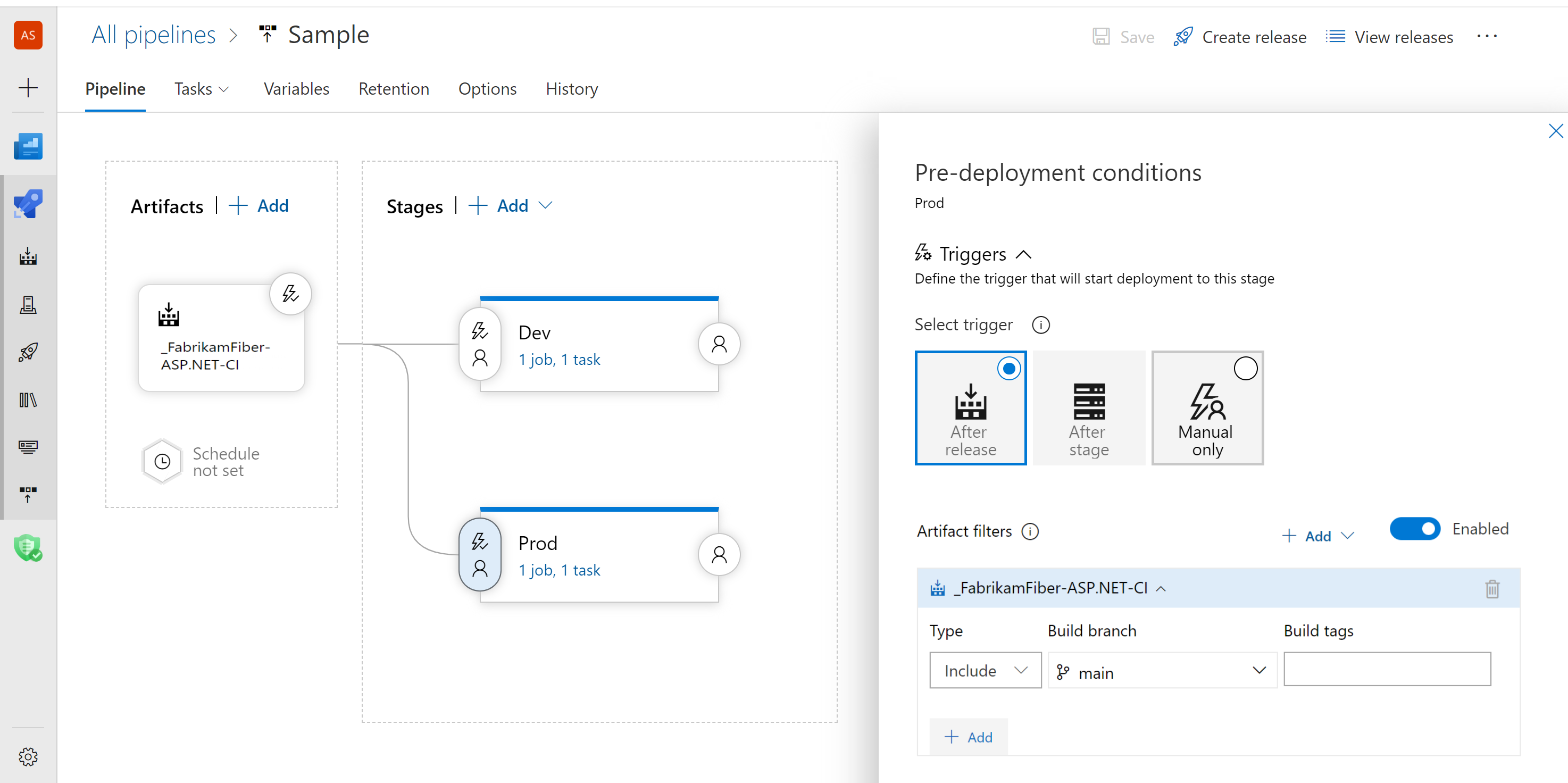
Menyebarkan ke tahap tertentu
Setelah Anda menyiapkan tahapan, setiap kali artefak baru tersedia, alur rilis akan mendeteksi cabang mana yang memicu build dan menyebarkan hanya ke tahap yang sesuai.